ライブ データを Excel 用の Data Streamer アドインと接続する場合に [Data Streamer] タブが Excel のリボンに表示されていない場合は、最初に Data Streamer アドインを有効にする必要があります。
-
[ファイル]、[オプション]、[アドイン] の順にクリックします。
-
[管理] ボックスで [COM アドイン] が選択されていることを確認して、[設定] をクリックします。
-
[COM アドイン] ダイアログ ボックスで、[Excel 用の Microsoft Data Streamer アドイン] の横のボックスを選択し、[OK] をクリックします。
![[ファイル] > [オプション] > [Data Streamer アドイン] の順に移動して Data Streamer アドインをインストールします。](https://support.content.office.net/ja-jp/media/f3544583-de81-442d-b387-dc99a76bdaa5.gif)
アドインを有効にすると、[Data Streamer] タブがリボンに表示されます。
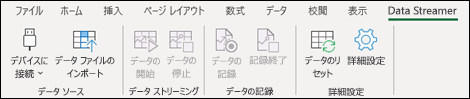
注: Data Streamer は、すべての Microsoft 365 のサブスクライバーに無料で提供されています。 Microsoft 365 サブスクリプションをお持ちの場合は、最新バージョンの Office をインストールしているかどうかを確認してください。 [COM アドイン] ダイアログ ボックスに Data Streamer アドインのエントリが表示されない場合は、お客様の Office または Excel のバージョンにこのアドインが含まれていないか、このアドインを利用できないように組織のシステム管理者が設定したかのいずれかが原因です。
補足説明
Excel Tech Communityで、いつでも専門家に質問できます。また、コミュニティでは、サポートを受けられます。
関連項目
コードをフラッシュし、マイクロコントローラーをお使いの PC に接続します










